iPhone ve Android’de Imo Video Kaydetmenin 4 Yolu
İnsanlar çeşitli nedenlerle hücresel bağlantı yerine internet iletişimini kullanmayı tercih etmişlerdir. Bu teknolojinin tercih edilmesinin en büyük nedeni, sınırsız iletişimin getirdiği iletişim kolaylığıydı. ABD’de oturan insanlar, İngiltere’de veya dünyanın herhangi bir ülkesinde oturan sevdikleriyle kolayca etkileşime girebilir. Tek gereksinim, bölge genelinde bir İnternet bağlantısına sahip olmaktı. Ancak bu koşullar altında çeşitli geliştiriciler, çeşitli özelliklere sahip iletişim platformlarını tanıttı. Imo Messenger, kullanıcıların İnternet üzerinden mesajlaşma ve sesli aramalarla etkileşime girmesine izin veren çeşitli internet mesajlaşma platformları arasında sayılmaktadır. Bu makale, IMO’yu kullanırken kaydı sesinizle nasıl görüntüleyeceğinizi açıklayan kapsamlı bir kılavuz sunar. Bunun için, makalede aşağıdaki gibi sunulan çeşitli yönler göz önünde bulundurulur.
Bölüm 1. Imo görüntülü aramayı kaydeder mi?
Imo ile görüntülü arama, platformda sunulan bir özelliktir. Ancak bu gibi durumlarda ortaya çıkan soru, hizmetin cihazınızda gerçekleştirilen görüntülü aramaları kaydedip kaydetmediğidir. Imo, kullanıcılarına güvenlik sağlamaya inanır ve sesli aramaları kaydetmez. Platformda uçtan uca şifreleme olmamasına rağmen, kullanıcılar bu gerçeği akılda tutarak Imo’nun herhangi bir sesli arama kaydetmediğinden ve güvenli kabul edildiğinden emin olabilirler.
Bölüm 2. MirrorGo’yu kullanın
Imo görüntülü aramanızı bir masaüstüne kaydederken temel bir kolaylık ve huzur faktörü sağlayan bir platform arıyorsanız, ekran kaydında en uygun seçenek olarak MirrorGo’yu seçmeyi düşünebilirsiniz. Etkili ekran yansıtma için bu platformu kullanmayı düşünmek için aşağıda açıklanan adımları uygulamanız gerekir.

MirrorGo – iOS Ekran Kaydedici
iPhone ekranını kaydedin ve bilgisayarınıza kaydedin!
- Ayna iPhone ekranını bilgisayarın büyük ekranına yerleştirin.
- Rekor telefon ekranı ve bir video yapın.
- Almak ekran ve bilgisayara kaydedin.
- Geri kontrol tam ekran deneyimi için iPhone’unuzu PC’nizde
Çok basit bir uygulama ile cihazınızı daha büyük bir ekranda kolayca kontrol edebilir ve kayıt ekranları için daha iyi bir görüntü sağlayabilirsiniz.
1. Adım: İndirin ve Başlatın
Masaüstünüzde MirrorGo’yu indirin, kurun ve başlatın. Cihazınızı bir USB ile bağlayın ve mevcut seçeneklerden ‘Dosya Aktarımı’nı seçin.

2. Adım: USB Hata Ayıklamayı Açın
Telefonunuzun ‘Ayarlar’ını açın ve ‘Geliştirici Seçenekleri’ni açmak için ‘Sistemler ve Güncellemeler’e gidin. Geçişini açmak için ‘USB Hata Ayıklama’yı seçin.

3. Adım: Aygıtı Yansıtma
Yansıtmayı yürütmek için görünen bir sonraki istemde “Tamam” a dokunun.

Adım 4: Cihazı Kaydet
Cihazınızda Imo görüntülü aramayı açın ve kaydı başlatmak için arayüzün sağ panelindeki ‘Kaydet’ düğmesine dokunun.

Artıları:
- Dosyaları bilgisayarınız ve cihazınız arasında kolayca sürükleyip bırakın.
- Cihazınızı masaüstünden kontrol edin.
- Ekranı yüksek çözünürlükte kaydedin.
Eksileri:
- Dosyaları bir Wi-Fi bağlantısı üzerinden yansıtamaz ve aktaramazsınız.
Bölüm 3. Shou.TV’yi Imo kaydedici olarak kullanın
Etkili kullanıma girebilecek başka bir araç, Imo görüntülü aramanızı kaydetmek için Shou.TV’dir. Bu uygulama, Shou.TV’nin tüm hizmetlerinden yararlanmak için cihazınızda her türlü ekranı kaydetme azmi sağlar, cihazınızı kolayca rootlamak ve cihazınızı kaydetmek için tercih edilirsiniz. Bu araç, verimli özelliklerinin yardımıyla ekranınızı kolayca yayınlamanızı bile sağlar. Shou.TV’nin Imo kayıt hizmetlerini verimli bir şekilde kullanmak için aşağıda açıklanan adımları izlemeniz gerekir.
1 Adım: Uygulamayı açın ve aynı araç çubuğundaki ‘Sinyal’ simgesine dokunarak devam edin.
2 Adım: Bir sonraki ekranda, ‘Ekranı Kaydet’ düğmesine dokunabilir ve kaydınızı platformda yayınlayabilirsiniz.
3 Adım: Uygulama, ana ekranındaki ‘Durdur’ simgesiyle kolayca durdurulabilen kayda kolayca başlar.
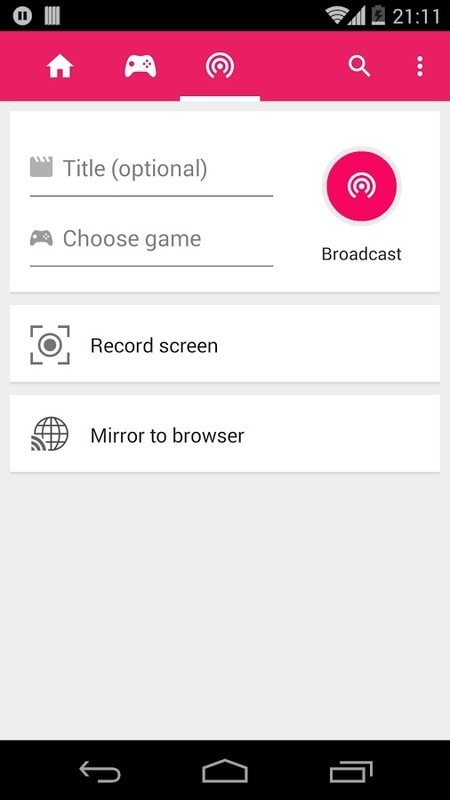
Artıları:
- Her türlü uygulamada kayıt sağlar.
Eksileri:
- Cihazınızı rootlamanız gerekiyor.
Bölüm 4. Android Imo video kaydı için ADV Ekran Kaydediciyi kullanın
ADV Ekran Kaydedici, ekranınızı kaydederken oldukça kullanışlı olan başka bir araçtır. Kolay kullanımını anlamak için aşağıdaki gibi tartışılan adımları izlemeniz gerekir.
1 Adım: Bu uygulamayı kullanmak için cihazınıza yüklemeniz ve kaydı başlatmak için tüm izinleri almanız gerekir.
2 Adım: İzinlerle işiniz bittiğinde, kayıt için herhangi bir bindirme ayarını değiştirmek için “+” simgesini ziyaret edin. Ekranın yan tarafında görüntülenen simgeye dokunun.
3 Adım: Görüntülenen listede “Kaydet”i seçin ve platformun Imo görüntülü aramanızı kaydetmesine izin verin.
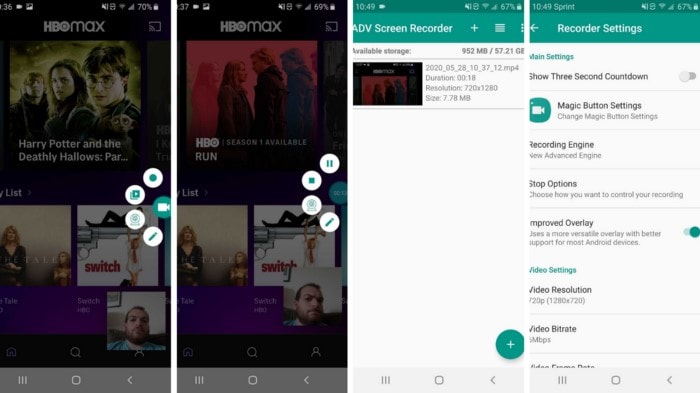
Artıları:
- İyi bir fps oranı ile yüksek çözünürlüklü sonuçlar sunar.
- Kullanımda tamamen ücretsiz.
Eksileri:
- Yer paylaşımı açıkken ekranla etkileşim kurulamaz.
Bölüm 5. Imo video kaydı için AZ ekran kaydediciyi kullanın
Imo’nun kendi platformu üzerinden görüntülü görüşme kaydetmeye izin vermediğinin farkında olsanız da, Imo görüntülü görüşmenizin ekran kaydında size etkili sonuçlar sağlamada kullanışlı olabilecek birkaç üçüncü taraf aracı vardır. Üçüncü taraf platformların kullanımını göz önünde bulundurursanız, bu durumda etkin tüketim için kullanıcıların kullanımına sunulan yüzlerce araç bulunmaktadır. Ancak, kullanıcı seçimini kolaylaştırmak için bu makale, üçüncü taraf araçlarda ilk tercihiniz olan AZ Ekran Kaydedici’yi tanıtmaktadır.
Bu ücretsiz araç size video kaydetme, ekran yakalama ve cihazlar arasında canlı video yayınlama gibi çeşitli özellikler sunar. Bu platform, kullanıcılara videoyu kaydetmeleri için çok uygun bir alan sağlar ve aşağıdaki şekilde tanımlanan adımlarda gözlemlenebilir.
1 Adım: Platformu Google Play Store’dan indirmeniz ve uygulamanın cihazınıza yüklenmesine izin vermeniz gerekiyor. Yüklendikten sonra, kendinizi izinler bölümüne yönlendirmek için uygulamayı açın.
2 Adım: Uygulamanın diğer uygulamalar arasında video kaydetmesine izin verin ve ekranınızın yanında turuncu bir video kamera göründüğünü gözlemleyin.
3 Adım: Imo Messenger’ınızı açın ve bir arama başlatın. Kayda başlamak istediğinizde, simgeye dokunmanız ve kaydı başlatmak için ‘Kaydet’ düğmesini seçmeniz gerekir.
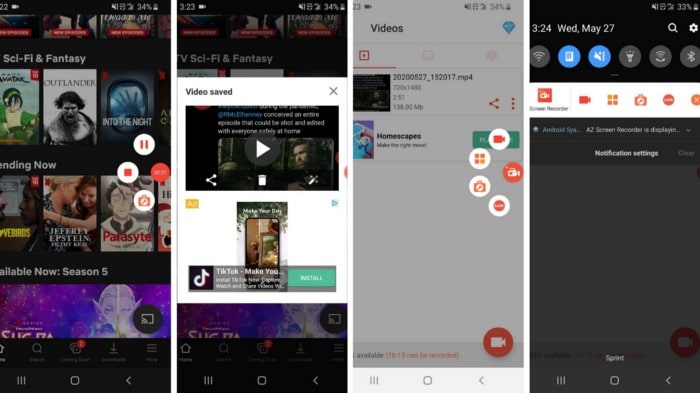
Artıları:
- Platform genelinde kaydedilmiş fotoğrafları ve videoları görüntüleyin.
- 1080 fps kare hızında 60p videolar çeker.
Eksileri:
- Kullanımı içinde reklamlar mevcuttur.
Sonuç
Bu makale, kullanıcılara Imo video görüşmesini herhangi bir tutarsızlık olmadan kaydetmenize yardımcı olabilecek çeşitli mekanizmalar sunmaktadır.
En son makaleler
